Az elmúlt néhány évben a Google óriási munkát végzett a Chrome OS fejlesztése és a nagyon szükséges asztali szintű funkciók biztosítása terén. A Chromebookok például mostantól rendelkeznek egy Vágólapelőzmények funkcióval, amely lehetővé teszi több másolt elem beillesztését. Ezen kívül van egy beépített eszköz, amellyel képernyőképet készíthet a Chromebookon. A Windowshoz és a Mac-hez hasonlóan a Chrome OS is emoji támogatással érkezik. Valójában a Chromebook emoji billentyűzete egy mérföldet fejlődött, és már támogatja a kaomojit, a pénznemeket, a szimbólumokat és egyebeket. Ebben az útmutatóban elmagyarázzuk, hogyan találhat meg hangulatjeleket, és hogyan használhatja őket Chromebookon.
Tartalomjegyzék
Hangulatjelek használata Chromebookon (2022)
Három módot kínálunk a hangulatjelek használatára Chromebookon, köztük egy egyszerű módszert az érintőképernyős Chrome OS-eszközökhöz. Ez azt mondta: merüljünk bele!
Írja be a hangulatjeleket Chromebookon a billentyűparancs segítségével
A hangulatjelek használatának legjobb és legegyszerűbb módja a Chromebookon a Chrome OS billentyűparancsának megnyomása. Ez a következőképpen működik:
1. A Chrome OS 92 vagy újabb verziójában a „Keresés (vagy Indítóbillentyű) + Shift + Szóköz” billentyűparancsot használhatja a hangulatjel-billentyűzet megnyitásához Chromebookján.
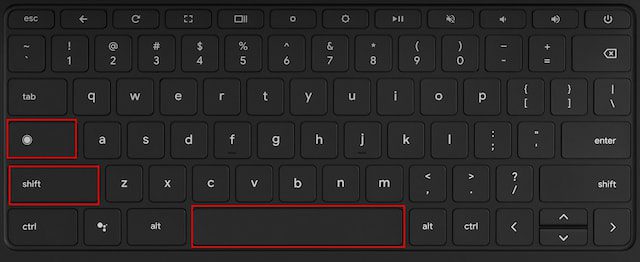
2. Ezzel megnyílik a hangulatjelek előugró ablaka, ahol megtalálja a Chromebookon használható hangulatjeleket és hangulatjeleket.
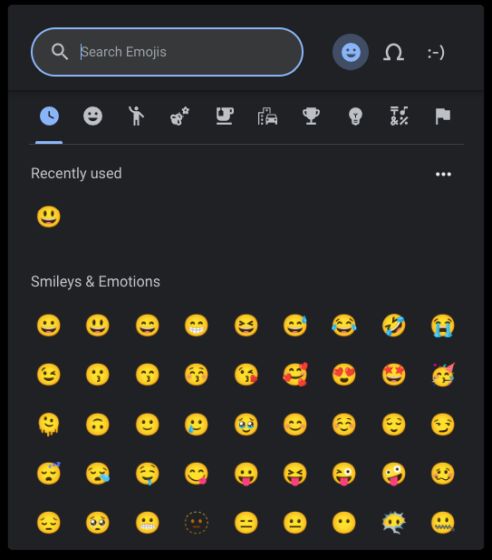
3. Akár kereshet is, és gyorsan megtalálhatja a választott hangulatjeleket.

4. Ezenkívül az emoji előugró ablak támogatja a szimbólumokat, zászlókat és kaomojikat is a Chromebookokon.
Hangulatjelek használata Chromebookon a Trackpad használatával
1. A billentyűparancson kívül a jobb gombbal kattintva Chromebookján megnyithatja a helyi menüt bármely szövegmezőben. Ezután ki kell választania az „Emoji” lehetőséget.

2. Ezzel megnyílik az Emoji billentyűzet a Chromebookon, így könnyedén kiválaszthat egy hangulatjelet, vagy kereshet rá.

A hangulatjelek használata érintőképernyős Chromebookon
Azok a felhasználók, akik érintőképernyős Chromebookot használnak, és szeretik eszközüket táblagépként használni, ismerősebb módszerrel érhetik el a hangulatjeleket. Nézzük mi is ez:
1. Akárcsak okostelefonjaikon, a felhasználók az érintőképernyős Chromebookokon is beírhatnak hangulatjeleket, ha megérintik az „emoji” ikont a billentyűzeten.

2. Így néz ki az emoji billentyűzet egy érintőképernyős Chromebookon.

3. Ha laptop módban szeretne képernyő-billentyűzetet használni, kattintson a „Beállítások” (fogaskerék) ikonra a Gyorsbeállítások menüben.

4. Keresse meg a „képernyőn megjelenő billentyűzet” kifejezést a Beállítások alkalmazásban, és nyissa meg.

5. Most engedélyezze a „Képernyő-billentyűzet” kapcsolót a funkció engedélyezéséhez.

6. A Chrome OS polc jobb alsó sarkában talál egy billentyűzet ikont. Kattintson az ikonra a képernyő-billentyűzet megnyitásához, és egyszerűen átléphet az emoji billentyűzetre.

Írja be a hangulatjeleket Chromebookján, csak úgy
Tehát ez a három egyszerű módszer a hangulatjelek beírásához Chromebookon. Tetszik, hogy a Google nem csak hangulatjeleket adott hozzá, hanem támogatja a kaomojit, a pénznemeket, a szimbólumokat, a zászlókat és egyebeket is. Persze jobb lett volna, ha a Chrome OS billentyűzete rendelkezik GIF-integrációval, mint a Gboard alkalmazás Androidon. Mindazonáltal, ha meg szeretné változtatni a Google hátterét Chromebookján, itt található egy részletes útmutatónk. Ha meg szeretné tudni, hogyan rögzítheti a Chromebook képernyőjét natív vagy harmadik féltől származó alkalmazások segítségével, kövesse részletes útmutatónkat. Végül, ha bármilyen kérdése van, tudassa velünk az alábbi megjegyzés részben.

